Win10系统现在大家都在使用,但是遇到一些问题很多用户还是不知道怎么解决,小伙伴们你们知道win10系统插上耳机没声音怎么办呢?今天小编很乐意与大家分享win10电脑插耳机没声音的处理方法,感兴趣的可以来了解了解哦。
win10系统插上耳机没声音怎么办?win10电脑插耳机没声音的处理方法

1、搜索后,打开“控制面板”。
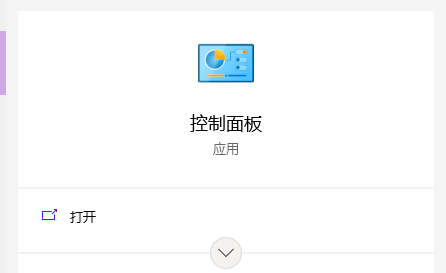
2、将控制面板的查看方式修改为“大图标”,在下面点击:Realtek高清晰声频管理器(差不多是这个名字)。
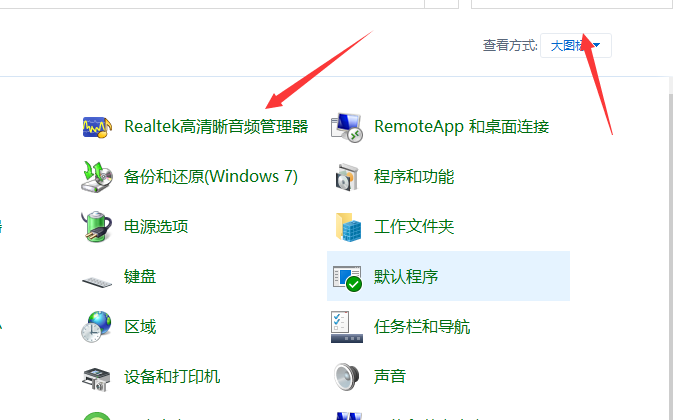
3、点击右下角的工具图标。

4、勾选“禁用前面板插孔检测”,点击确定即可。
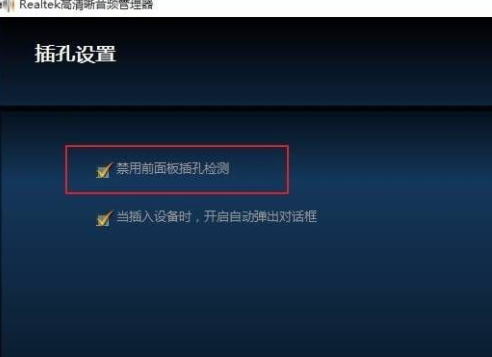
5、完成设置后耳机就会有声音了。
以上就是小编带来的电脑插上耳机没声音怎么办win10系统的全部希望可以提供帮助。一起来看看吧。


